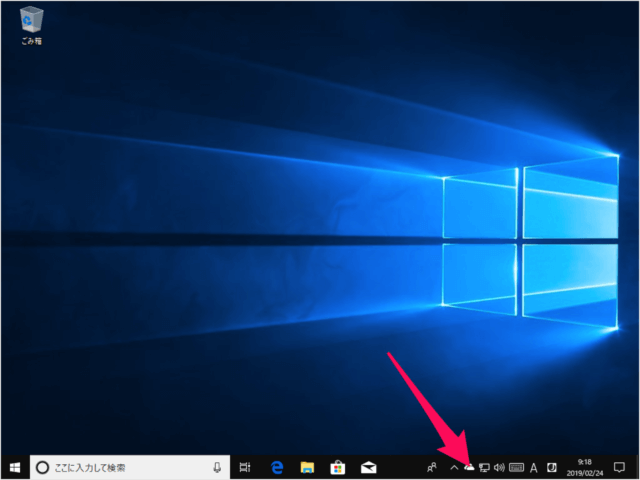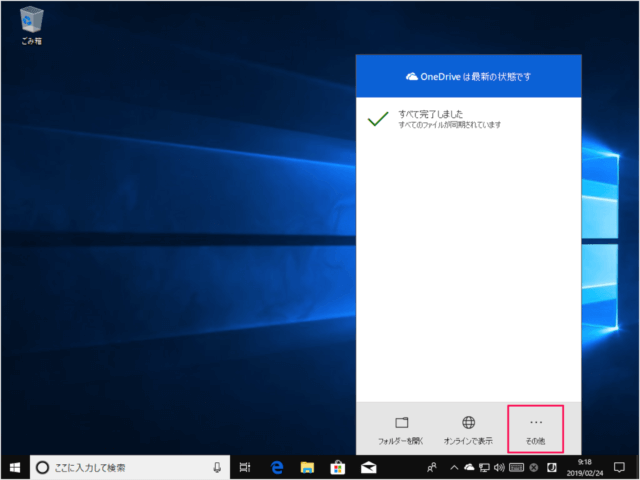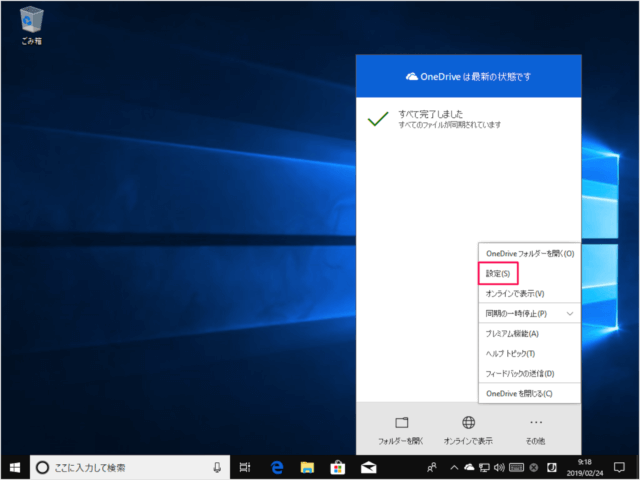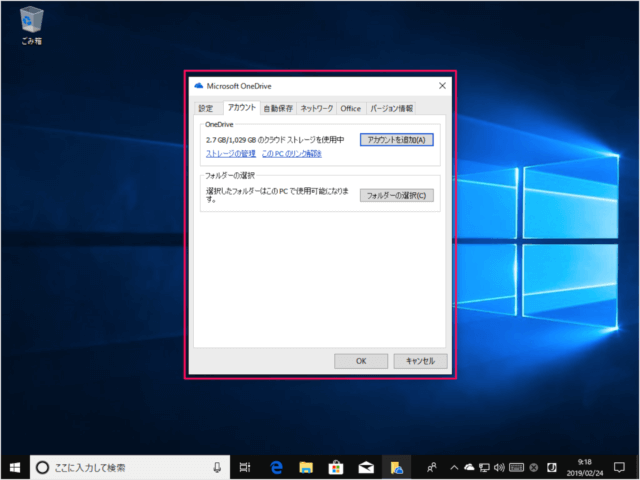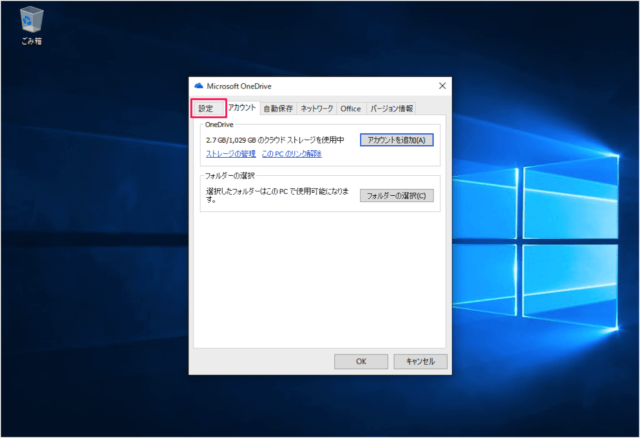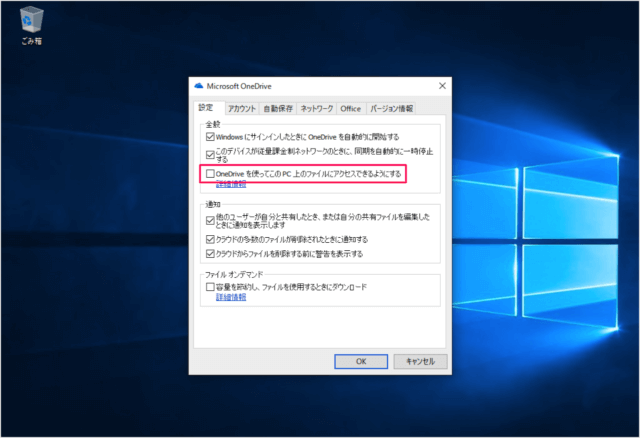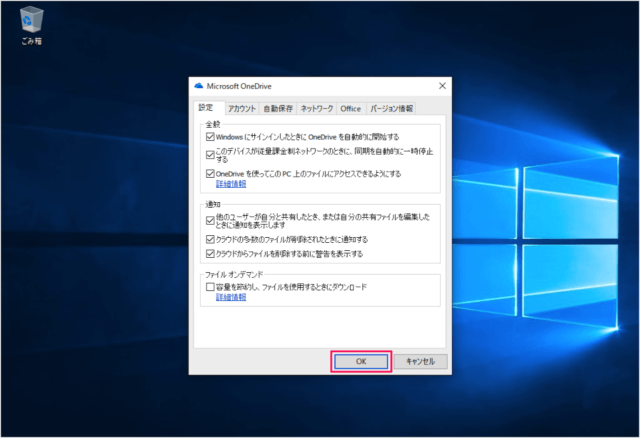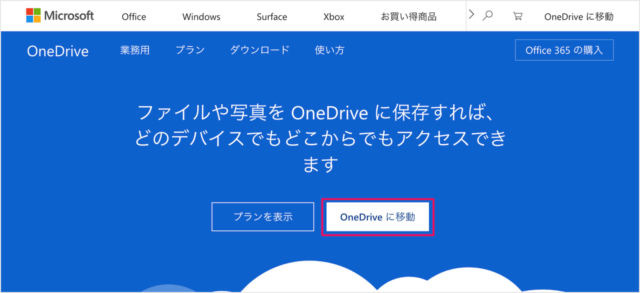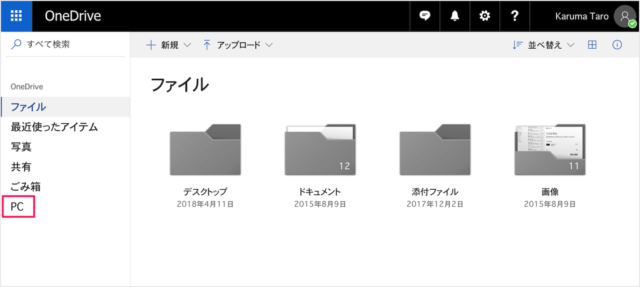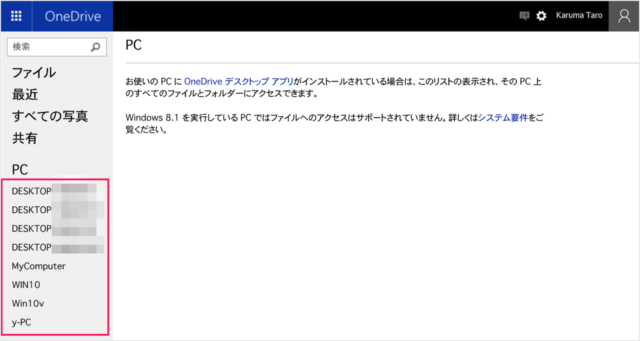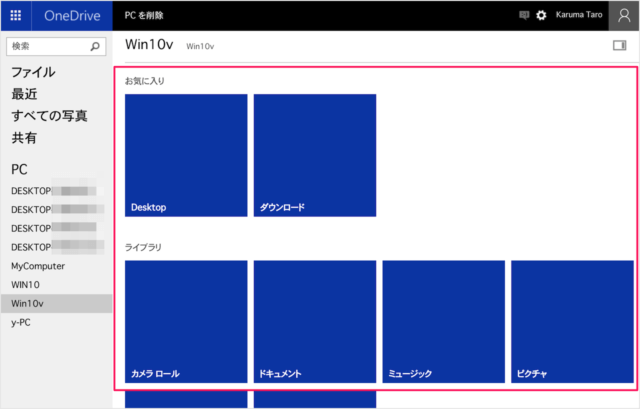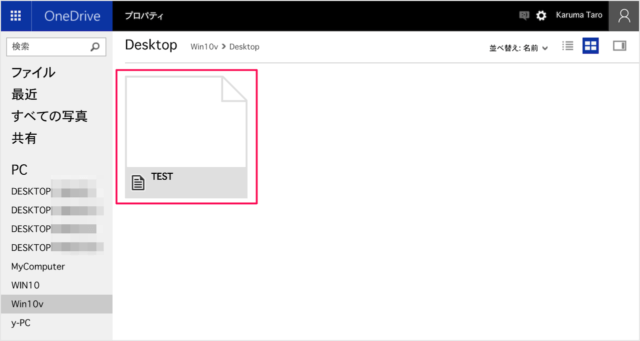OneDrive - PC上のファイルにアクセスできるように
それでは実際に設定してみましょう。
タスクバーの「iCloud」アイコンをクリックし 「その他」をクリックしましょう。 すると、メニューが表示されるので 「設定」をクリックしましょう。 すると、「Microsoft OneDrive」ウィンドウが表示されるので 上部タブメニュー「設定」をクリックします。
OneDrive を使ってこの PC 上のファイルにアクセスできるようにする
にチェックを入れ 「OK」をクリックします。 これで設定完了です。 ここでは Mac のブラウザーで、先程設定した PC 上のファイルへアクセスしてみます。「OneDrive」にアクセスしましょう。
「OneDriveに移動」をクリックしましょう。 ※ サインインしていない場合はサインインが必要になります。 左メニューの「PC」をクリックすると アクセス可能なPCが表示されるので、アクセスしたいPCをクリックします。 アクセスしたい「フォルダー」をクリックします。 ここでは「デスクトップ」を選択しました。 すると、このようにデスクトップ上のファイルへアクセスすることができます。 OneDrive の使い方や設定はこちらをご覧ください。
Microsoft OneDrive の使い方と設定